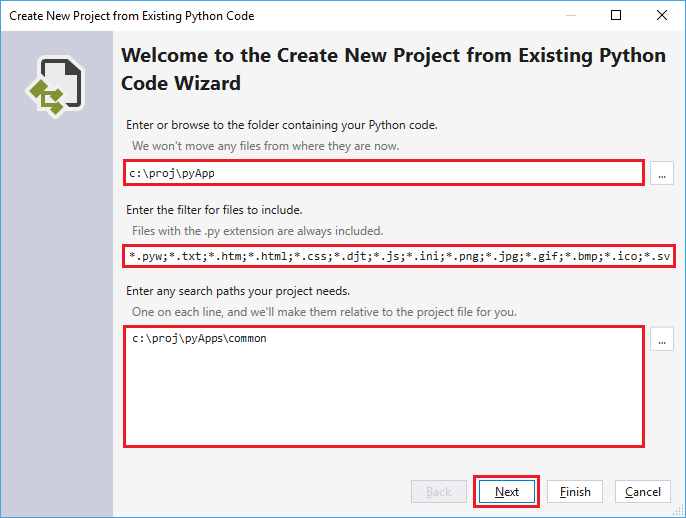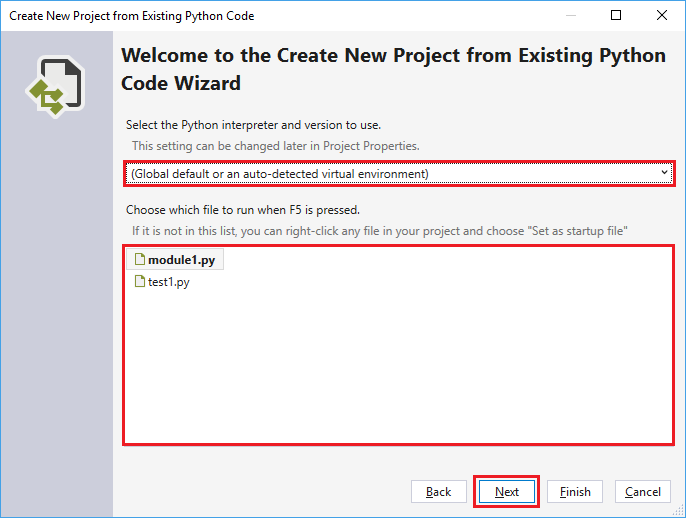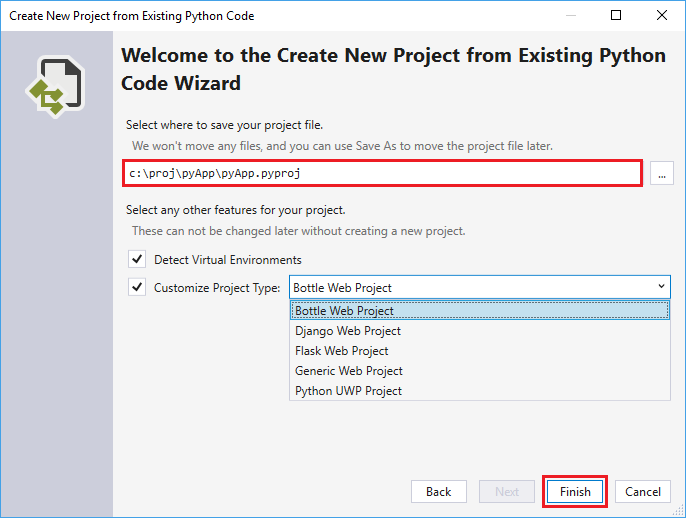Catatan
Akses ke halaman ini memerlukan otorisasi. Anda dapat mencoba masuk atau mengubah direktori.
Akses ke halaman ini memerlukan otorisasi. Anda dapat mencoba mengubah direktori.
Dalam panduan cepat ini, Anda mengikuti langkah-langkah terpandu untuk dengan cepat membuat proyek Python baru dari kode yang sudah ada. Visual Studio memudahkan untuk membawa kode Python Anda ke dalam proyek Visual Studio dengan wizard Buat Proyek Baru dari Kode Python yang Ada .
Prasyarat
- Visual Studio diinstal dengan dukungan untuk beban kerja Python. Untuk informasi selengkapnya, lihat Menginstal dukungan Python di Visual Studio.
Visual Studio untuk Mac tidak didukung. Visual Studio Code di Windows, Mac, dan Linux berfungsi dengan baik dengan Python melalui ekstensi yang tersedia.
Gunakan wizard untuk membuat proyek dari file yang sudah ada
Ikuti langkah-langkah ini untuk membuat proyek dari file yang sudah ada.
Penting
Proses berikut tidak memindahkan atau menyalin file sumber asli apa pun. Jika Anda ingin bekerja dengan salinan file Anda, pertama-tama duplikat folder lalu buat proyek.
Luncurkan Visual Studio dan pilih File>Proyek>.
Dalam dialog Buat proyek baru , cari python, dan pilih templat Dari kode Python yang Ada , dan pilih Berikutnya.
Dalam dialog Konfigurasikan proyek baru Anda , masukkan Nama dan Lokasi proyek, pilih solusi untuk berisi proyek, dan pilih Buat.
Di wizard Buat Proyek Baru dari Kode Python yang Sudah Ada , atur jalur Folder ke kode yang sudah ada, atur Filter untuk jenis file, dan tentukan jalur Pencarian apa pun yang diperlukan proyek Anda, lalu pilih Berikutnya. Jika Anda tidak mengetahui jalur pencarian, biarkan bidang kosong.
Pada halaman berikutnya, pilih file Startup untuk proyek Anda. Visual Studio memilih penerjemah dan versi Python global default. Anda dapat mengubah lingkungan dengan menggunakan menu dropdown. Jika Anda sudah siap, pilih Berikutnya.
Nota
Dialog hanya memperlihatkan file dalam folder akar. Jika file yang Anda inginkan berada di subfolder, biarkan file startup kosong. Anda dapat mengatur file startup di Penjelajah Solusi, seperti yang dijelaskan di langkah selanjutnya.
Pilih lokasi untuk menyimpan file proyek (file .pyproj pada disk). Jika berlaku, Anda juga dapat menyertakan pendeteksian otomatis lingkungan virtual dan menyesuaikan proyek untuk kerangka kerja web yang berbeda. Jika Anda tidak yakin dengan opsi ini, biarkan bidang diatur ke default.
Pilih Selesai.
Visual Studio membuat proyek dan membukanya di Penjelajah Solusi. Jika Anda ingin memindahkan file .pyproj ke lokasi lain, pilih file di Penjelajah Solusi, lalu pilih Simpan File>Sebagai pada toolbar. Tindakan ini memperbarui referensi file dalam proyek, tetapi tidak memindahkan file kode apa pun.
Untuk mengatur file startup yang berbeda, temukan file di Penjelajah Solusi, klik kanan file, dan pilih Atur sebagai File Startup.
Sekarang Anda dapat menjalankan program dengan memilih